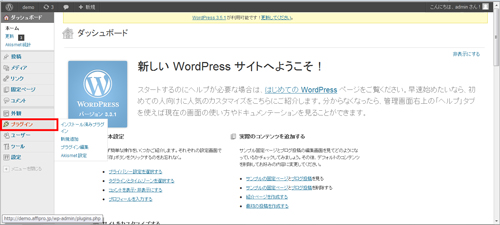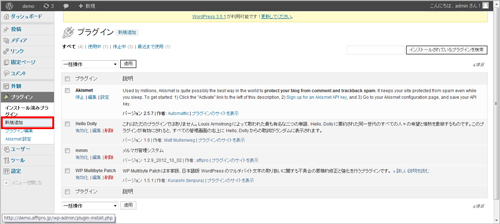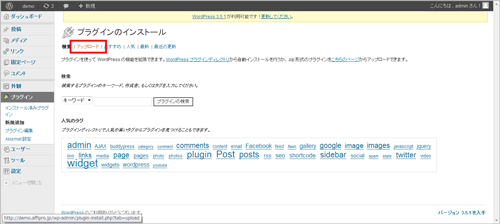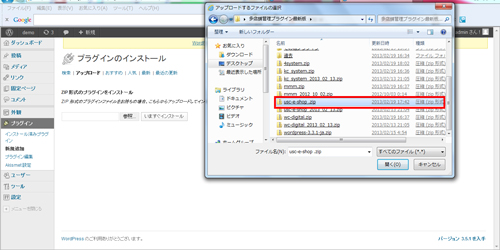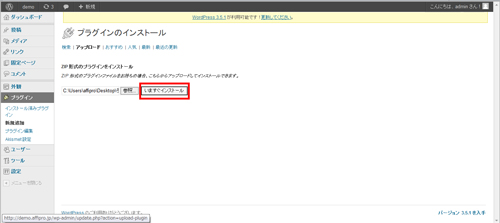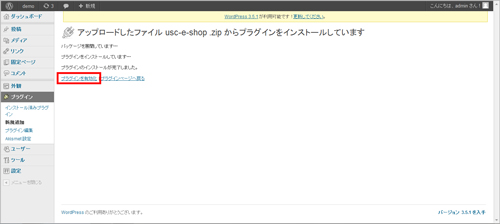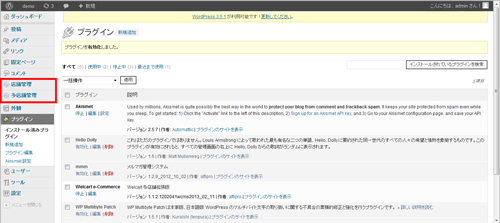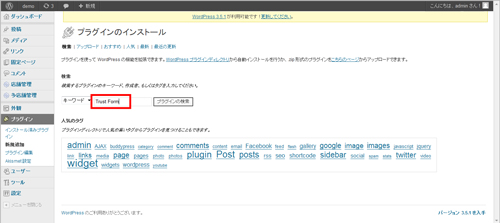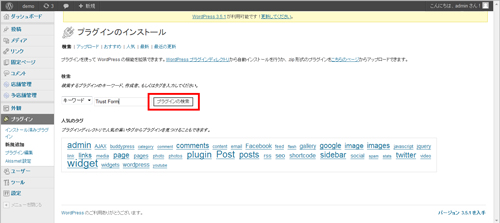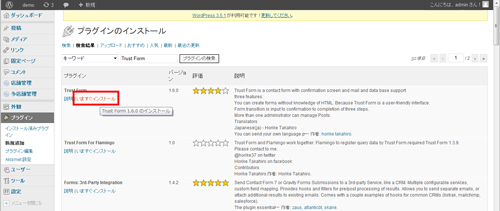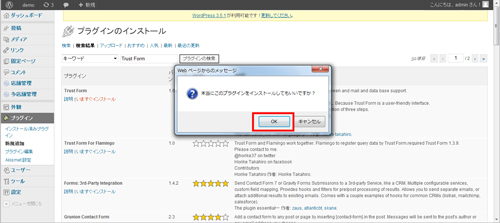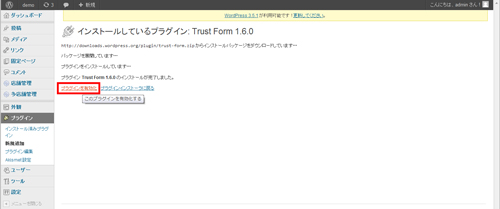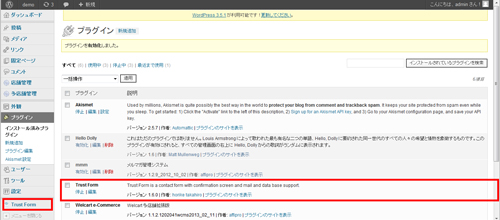ゴッドランドビジネス(スタイル1)説明動画をご覧下さい!
ゴッドランドビジネス(スタイル1)の特長
- 誰でも出来る…20歳以上の方で「権限収入」を手に入れたい方!
- いつからでもやろうと思ったときに始められる…情報商材みたいに限定でも早い者勝ちでもありません!
- 隠し事は無し…このサイトにやり方はすべて書いてあります!
- 自分のペースで構築できる…Skype学習があるので解らないことはすぐに聞けます!
- やった事が無駄にならない…顧客リストが手に入る!
レンタルサーバを契約し独自ドメインを取得しよう!
レンタルサーバーの契約の仕方
レンタルサーバーとは
レンタルサーバーとはあなたのホームページを置いておく場所です。
サーバーに置くことによって、インターネットの世界につながり、 世界中の人々にあなたのホームページを見てもらうことが可能になります。サーバーを自分で持つことも可能ですがコストや管理の面で現実的でありません。
レンタルサーバーならホームページを開設したい人などが、自分でサーバーを用意しなくてもサーバーを貸りることが出来ます。
レンタルサーバーの選び方
ホームページを開設する時にレンタルサーバーとの契約は必須です。
数あるレンタルサーバーの中からあなたに合った最適なレンタルサーバーを 選ぶのはどうしたら良いのでしょうか?
まずは、 一番重要な「容量」と「メールアドレスの数」そして「管理画面」の使いやすさについてお話していきます。
■容量について
さまざまな業者でいろいろな容量のプランがあって良く分かりませんよね。
でも、この容量のことをよく考えないと 「容量が足りなくなるとホームページの更新が出来なくなったり、 メールの送受信がストップする」という困った事態に陥ります。
それだけは絶対に避けなければいけません。
では、あなたにとって最適な容量とは?
(1)現在のあなたのホームページの全容量×5倍
(2)実際に使用するメールアドレス数×100MB上記の(1)+(2)があなたに必要な容量といわれています。
■メールアドレス数
例えば、1人で仕事をしている場合でも、
営業用 2個
既存客用 2個
受注用 1個
メルマガ発信用 1個
メルマガ受信用 1個
キャンペーン用 1個
プライベート用 1個
などなど・・・思っている以上に必要になるので、できればメールアカウントが無制限に設置できる業者を選んで下さい。
■管理画面について
各レンタルサーバーの業者で管理画面が違います。そのため金額や内容的に優れていても管理画面が使いづらく時間が取られるといったケースもあります。
各レンタルサーバーの業者で、3日~10日位使用期間を設けていますので実際に使ってみることをおすすめします。
では、ゴッドランドビジネスを進めるのにお薦めのレンタルサーバーは、どこなのでしょうか?
現在、私がお薦めするのは、エックスサーバー
です。
私も現在ここと2契約していて、ここの管理画面はとても使いやすく値段的にも内容的にもお薦めできます。
ドメイン取得方法
独自ドメインとは
ドメインとは簡単に言えばインターネット上の住所(アドレス)のようなものです。
例えば、god-landならhttp://www.god-land.com/という住所(アドレス)になり、この場合god-land.comという部分がドメインと呼ばれています。
ドメイン名は、実際の住所と同じように、世界中に一つしかありません。その為、ドメイン登録は早い者勝ちになっています。覚えやすいドメインを登録することで、多くの人にとって訪れやすいホームページを持つことができます。
まずはあなたのホームページのドメイン名を考えましょう!
自分の名前や会社の名前、商品名、サービス内容にちなんだ短くて分かりやすいものが良いですね。考えたら取られていないか確認して下さい。すでに取られていたら残念。
違うドメイン名を考えましょう。
ドメインの種類
.com 商業組織用。法人・個人などの制限はありません。
世界で一番人気が高いドメインです。.net インターネットで情報を提供するサイトが対象。
.comに次いで人気が高いドメインです。.org NPO法人が対象。グループに最適なドメインです。 .biz ビジネス用 .info 特に制限なし .jp 法人・個人などの制限はありません。最近人気が高い、日本の新スタンダードのドメインです。 .co.jp 株式会社・有限会社・合資会社・法人など日本の企業・営利法人であることが条件です。個人での取得は不可。登記日、登記住所などが必要。日数が多少掛かかります。日本のスタンダードのドメインです。 .ne.jp 法人・個人などの制限はありません。ネットワークサービスを提供するサイトのドメインです。代表者の書面への捺印と、代表法人・代表者の印鑑証明書が必要です。 .gr.jp 任意団体組織。日本に在住する個人2人、または2団体以上によって構成される団体が対象のドメインです。団体の代表・副代表となる方の書面への捺印と、それぞれの代表者の印鑑証明書が必要です。 .or.jp 法人組織。財団法人、社団法人、宗教法人などが対象のドメインです。法人登記に関する情報が必要です。 .ed.jp 18才未満を対象とする教育機関。幼稚園や小学校、高等学校などが対象のドメインです。 .ac.jp 大学系教育機関が対象のドメインです。職業訓練校、学校法人なども含まれます。 独自ドメイン取得方法
では、実際に独自ドメインを取得するにはどうしたらよいのでしょうか?
多くの場合、レンタルサーバー業者がドメイン取得サービスも行っています。しかし、ドメイン取得が専門でないため値段的に高くなってしまう業者もあります。
今回紹介したエックスサーバー
では、レンタルサーバーを契約された方にドメインを1つサービスするというキャンペーンがあったりします。しかし、キャンペーンが無い場合エックスサーバー
でのドメインの取得はお薦めできません。値段的に高いため私がお薦めするのは管理もしやすいムームードメイン
です。
レンタルサーバーにサイトを構築する
準備すること
■FFFTPソフト・・・レンタルサーバーに、ホームページのために作ったデータを送り届ける仕組みがFTPであるとして、具体的にどんなソフトウェアが必要かというと、FTPクライアントが必要です。FTPソフトとも呼ばれます。ダウンロードは、こちら
■WordPress3.3.1・・・現在(2013年3月)の最新はWordPress3.5ですが「多店舗管理プラグイン」の開発段階の時がWordPress3.3.1だったからです。ダウンロードは、こちら
■多店舗管理プラグイン・・・ゴッドランドビジネス(スタイル1)を自動化にするシステムです。ダウンロード(有料:1980円)は、こちら
■デジタルデータ販売拡張プラグイン・・・デジタル商品を販売する場合はこちらも必要になります。ダウンロード(有料:8400円)は、こちら
■メルマガ管理プラグイン・・・顧客にメルマガを発行する場合に必要になります。ダウンロード(有料:8400円)は、こちら
レンタルサーバーにWordPress3.3.1をアップロードする
- 「あなた」のパソコンに取り込んだWordPress3.3.1をFFFPソフトを使ってレンタルサーバーに登録したアドレス内にアップロードします。
- レンタルサーバーの管理画面よりmysql(データベース)を作成します。
- 登録したアドレスにアクセスして、WordPress3.3.1の初期設定画面よりMmysqlデータなどの入力項目を入力し初期設定を完了させます。
- これで、WordPressの設定は終了です。管理画面にログインするには、3で登録したユーザー名とパスワードを入力して管理画面にログインします。
簡単に設定方法を書きましたが、初心者の方には難しいかもしれませんね!XサーバーでのWordPress3.3.1設定の仕方を図解入りでご用意しました。解説はこちら。それでも解らない方は、時間を無駄にせずSkype学習で解決しましょう!
多店舗管理プラグインなどを設定して、権限収入を得る仕組みを構築する
■多店舗管理プラグイン
(1,980円)■デジタルデータ販売拡張プラグイン
(8,400円)■メルマガ管理プラグイン
(8,400円)
- 多店舗管理プラグインなど必要なプラグインをインストールする。
- デザインやテーマを決めサイトを完成させる。
1-1、多店舗管理プラグインのインストール
①設定したWordPressの管理画面にログインします。
↓
②「プラグイン」のボタンをクリックします。
↓
③「新規追加」をクリックします。
↓
④「アップロード」をクリックします。
↓
⑤パソコンにある多店舗管理プラグインの「zipフォルダ」を選びます。
↓
⑥「いますぐインストール」をクリックします。
↓
⑦「プラグインを有効化」をクリックします。
↓
⑧「店舗管理」「多店舗管理」ボタンが出来ていれば終了です。
必要であれば「、デジタルデータ拡張プラグイン」「、メルマガ管理プラグイン」も上記説明と同じ要領でインストールして下さい。
1-2、他の必要なプラグインをインストールする。
■お問い合わせ(Trust Form)プラグイン
①設定したWordPressの管理画面にログインします。
↓
②「プラグイン」のボタンをクリックします。
↓
③「新規追加」をクリックします。
↓
④検索に、「Trust Form」と記入します。
↓
⑤「プラグインの検索」ボタンをクリックします。
↓
⑥Trust Formの「いますぐインストール」をクリックします。
↓
⑦「OK」ボタンをクリックします。
↓
⑧「プラグインを有効化」をクリックします。
↓
⑨「Trust Form」ボタンが出来ていれば終了です。
必要であれば、上記と同じ要領で他のプラグインをインストールして下さい。
2、テーマをインストールする
WordPressでは標準で用意されているテーマだけでなく別のテーマをインストールして利用することができます。WordPress用のテーマは無料のものや有料のものなど数多く公開されていますので、作成するゴッドランドビジネスのイメージにあったテーマを探しインストールすることで簡単にサイトの外観を変更することができます。
テーマのインストールの仕方は、こちらをご覧下さい!
ゴッドランドビジネス(スタイル1)を構築する
店舗や企業様への話の進め方
ゴッドランドビジネス(スタイル1)では、「あなた」が構築した仕組みの中で「あなた」のサイトでしか売っていない商品を販売していかなければいけません。
あっ 勘違いしないで下さいね!「あなた」に商品開発や製造をして頂くわけではありません!
「あなた」が気に入っている商品や近くの店舗で売っている商品など、すでにある商品を使って「あなた」のサイトだけのオリジナル商品にするのです。
そこで、大事なのが発想力です!
例えば、A店舗様の商品とB店舗様の商品を組み合わせてオリジナル商品にするなど色々な方法があります。
しかし、一番難しく思うのが「あなた」が気に入った商品をもたれている店舗や企業様にどうやって話しを進めたら良いのかと言うことではないでしょうか?
実は、簡単に話を進める方法があります。それは、「あなた」がその商品のファンだと言うことを伝えることです。
「インターネットで商品を売らしてほしいのですが・・・」と、話をするよりは「その商品を使ってとても気に入っています。是非私のサイトで紹介したいのですが・・・」と話を進めるのです。
具体的な話の進め方が聞きたい方は、「Skype学習」でお話ししますので聞かれて下さい。その時に契約時の注意事項や必要であれば契約書類の雛形などを差し上げます。
店舗登録・商品登録の仕方
最後に
すでに、自分自身で販売したい商品があるんだが、ゴッドランドビジネス(スタイル1)を構築する時間がもったいないという方は、アフィプロシステムズが変わってサイトを構築(有料)します。
こちらからお申し込み下さい。